Nota: Riteniamo importante fornire il contenuto della Guida più recente non appena possibile, nella lingua dell'utente. Questa pagina è stata tradotta automaticamente e potrebbe contenere errori di grammatica o imprecisioni. L'intento è quello di rendere fruibile il contenuto. Nella parte inferiore della pagina è possibile indicare se le informazioni sono risultate utili. Questo è l' articolo in lingua inglese per riferimento.
Dopo avere utilizzato e completato con un sondaggio SharePoint, è possibile eliminare tutte le risposte, mantenendo le domande per il riutilizzo.
Eliminare tutti o alcuni dati statistici
-
Passare al sito Microsoft 365 o SharePoint che si desidera eliminare i dati del sondaggio.
-
Nella casella Indirizzo, inserire sitemanager.aspx dopo /_layouts/ dopo il nome della società o un sito e quindi premere INVIO.
Alcuni percorsi SharePoint non sempre è possibile /_layouts/ l'indirizzo web. Se la riga non hanno /_layouts/ l'indirizzo, sostituire tutti gli elementi dopo il nome della società o un sito con /_layouts/sitemanager.aspx.
Ad esempio, se il sito è il sito Data Mining di Contoso, la riga dell'indirizzo da aspetto simile al seguente: http://contoso.com/sites/Contosomining/_layouts/sitemanager.aspx. SharePoint può inserire automaticamente un numero in base alla versione tra /_layouts/ e sitemanager.aspx, è possibile ignorare questa.

-
In Gestore del sito o , fare clic sul nome del sondaggio nella barra Di avvio veloce a sinistra.

-
Fare clic sull'icona Seleziona tutto

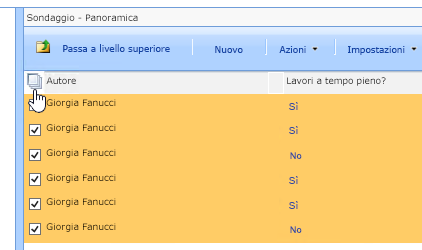
Se si vuole eliminare alcune delle risposte, fare clic caselle che si desidera rimuovere.
-
Fare clic su Azioni e quindi fare clic su Elimina.
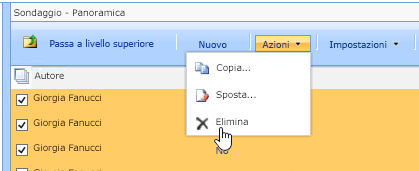
-
Fare clic su OK.
-
Per tornare al sito, fare clic su Impostazioni sito nella barra di navigazione e quindi fare clic su Home o sulla pagina desiderata nella barra di avvio veloce.











